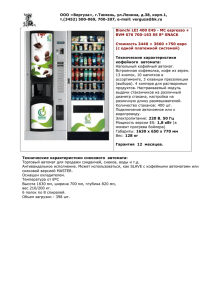Техническое обслуживание
advertisement

Копировальный автомат «КОПИРКИН» МОДИФИКАЦИЯ «КОПИРКИН ПРОФИ» ИНСТРУКЦИЯ ОПЕРАТОРА Версия документа от 07.10.2009г. © 2006-2009 ООО «Лиском» Содержание Введение .................................................................................................................................... 3 Общие сведения ....................................................................................................................... 4 Основные элементы аппарата ................................................................................................. 4 Вандалозащищенность ............................................................................................................. 4 Расчетная нагрузка .................................................................................................................... 5 Стекло экспонирования ............................................................................................................ 5 Платежное оборудование ....................................................................................................... 5 Подготовка к работе ................................................................................................................. 6 Установка и подключение автомата ....................................................................................... 6 Логика работы с автоматом ..................................................................................................... 7 Сервисное меню аппарата ..................................................................................................... 10 Счетчики ................................................................................................................................... 11 Тех.обслуживание ................................................................................................................... 15 Прайс ........................................................................................................................................ 17 Настройки................................................................................................................................. 17 Обновления ............................................................................................................................. 18 Безопасность............................................................................................................................ 19 Сведения о поддержке ........................................................................................................... 19 Техническое обслуживание ................................................................................................... 20 Закладка бумаги ...................................................................................................................... 20 Застревание бумаги ................................................................................................................ 23 Тонер-картридж ...................................................................................................................... 25 Принт-картридж (фотобарабан) ............................................................................................ 27 Застревание монет или посторонних предметов в монетоприемнике ............................ 30 Обслуживание монетоприемника с функцией выдачи сдачи ............................................ 30 Пополнение запаса сдачи ...................................................................................................... 31 Очистка стекла экспонирования ........................................................................................... 31 Восстановление настроек копировального аппарата ......................................................... 32 Обслуживание купюроприемника ........................................................................................ 33 Поднятие столешницы ........................................................................................................... 34 Заказ расходных материалов ................................................................................................. 34 Общие советы .......................................................................................................................... 35 Технические характеристики аппарата ................................................................................. 36 Основные характеристики аппарата ..................................................................................... 36 Скорость работы ...................................................................................................................... 36 Конструктивные особенности ................................................................................................ 36 Габаритные размеры ............................................................................................................. 36 Окружающая среда ................................................................................................................. 37 Электрические характеристики ............................................................................................. 37 Примерный ресурс расходных материалов ......................................................................... 37 Техническая поддержка ........................................................................................................ 37 2 Введение Благодарим Вас за приобретение копировального автомата Копиркин. Надеемся, что работа с Копиркиным будет для вас приятной, а обслуживание не доставит серьезных хлопот. Пожалуйста, внимательно ознакомьтесь со всей информацией, представленной в данной инструкции, прежде чем приступить к эксплуатации автомата. Общие сведения Основные элементы аппарата Дисплей Крышка стекла экспонирования Кардридер Монетоприемник Замок денежного отсека Окно выдачи копий Купюроприемник Дверь денежного отсека Окно возврата монет/выдачи сдачи Замок двери рабочего отсека Выкручивающиеся ножки Дверь рабочего отсека Вандалозащищенность Копиркин выполнен в металлическом антивандальном корпусе. Тем не менее, при эксплуатации автомата нужно помнить о том, что при желании можно сломать все, что угодно. Защита Копиркина рассчитана на кратковременные всплески агрессии (удар по корпусу кулаком или ногой и т.п.) Автомат не способен противостоять целенаправленному длительному агрессивному воздействию. Учитывайте это при выборе места установки. 4 Расчетная нагрузка Копировальный автомат Копиркин предназначен для установки в публичных местах и рассчитан на среднюю нагрузку 7 000 - 20 000 копий в месяц. В случае, если фактическая месячная нагрузка на автомат окажется больше 20 000 копий, настоятельно рекомендуем установить рядом еще один Копиркин, что позволит разгрузить автоматы и избежать их преждевременного выхода из строя. Стекло экспонирования Стекло экспонирования автомата по размеру больше, чем лист А4. При этом для захвата изображения может использоваться либо только область формата А4 (по умолчанию), либо вся поверхность стекла экспонирования с возможностью масштабирования изображения до А4 (при выборе функции «Масштаб» на сенсорном экране). Максимальный размер оригинала, с которого можно снять копию – 35 х 22 см., что соответствует развороту общей тетради. Платежное оборудование Копиркин комплектуется купюроприемником и монетоприемником. Монетоприемник может быть как с функцией выдачи сдачи, так и без нее. В комплекте с монетоприемниками обоих типов идет съемная металлическая емкость (объемом 3,3 литра) для сбора монет . Купюроприемник аппарата рассчитан на 600 новых купюр. Фактический объем купюроприемника немного меньше из-за того, что оплата часто производится мятыми купюрами, которые занимают больше места в стекере. 5 Подготовка к работе Установка и подключение автомата Внимание! После транспортировки автомата в условиях холодного климата не включайте автомат сразу же после установки в помещении. Оставьте автомат на 2-3 часа, чтобы температура его внутренних элементов сравнялась с комнатной. Несоблюдение этого требования может привести к поломке автомата. Обязательно размещайте автомат в местах с достаточной вентиляцией. Внимание! Ни в коем случае не устанавливайте автомат вплотную к стене, так как при этом будут блокированы вентиляционные отверстия на задней стенке автомата, из-за чего он может выйти из строя. Также не устанавливайте автомат вблизи радиаторов и прочих источников тепла. Автомат можно прикрепить к полу с помощью анкерных болтов. Для этого в нижней части автомата предусмотрены специальные крепежные отверстия. На задней стенке автомата рядом с гнездом для шнура 220В расположен выключатель питания. После установки автомата не забудьте перевести его в положение ON (I). Копиркин оснащен вилкой с защитным заземлением. Неправильное подключение провода заземления автомата может привести к поражению электрическим током. При установке автомата произведите следующие действия: При необходимости, вкрутите в днище автомата ножки для регулировки по высоте (ножки поставляются в комплекте). Обязательно укажите в настройках Ваш телефон службы поддержки (как это сделать, см. далее в данной инструкции). В сервисном меню аппарата (см. далее в данной инструкции) установите требуемые настройки. Заложите в аппарат бумагу. Для автомата с выдачей сдачи – загрузите монеты для сдачи в монетоприемник. 6 Логика работы с автоматом Сразу после включения питания на дисплее автомата появится окно загрузки операционной системы Ubuntu 8.10. Готовый к работе автомат отобразит на дисплее главное меню. Ксерокопирование Подготовка к копированию: Перед началом копирования необходимо поднять защитную крышку стекла экспонирования и положить оригинал в левый дальний угол стекла образцом вниз. Если оригинал представляет собой объемный предмет (толстая книга и т.п.) — рекомендуется прижимать крышку в процессе ксерокопирования. Настройка параметров копирования: Выбираем в главном меню пункт Ксерокопирование. Далее на дисплее выбираются опции ксерокопирования: Количество копий — параметр регулирует количество копий оригинала, устанавливается от 1 до 10. Масштаб — параметр задает масштаб копии по отношению к оригиналу (то есть, если установить 50% - то на копии оригинал будет вдвое меньше, а если 200% - на копии будет увеличенная в два раза часть оригинала). Масштаб задается от 30% до 400%. Яркость — параметр задает яркость копии по отношению к оригиналу. 7 Двустороннее копирование — функция предназначена на случай, если оригинал нужно скопировать с двух сторон. Во время процесса копирования сначала отсканируется первая сторона документа, затем пользователю будет предложено перевернуть оригинал и продолжить операцию. Оплата услуги: После установки необходимых параметров пользователь вносит необходимый кредит в купюроприемник / монетоприемник. Сумма внесенного кредита отображается в левом верхнем углу экрана. Сумма необходимого кредита отображается на кнопке «Старт». Запуск: Процесс копирования запускается нажатием на кнопку «Старт». В случае если пользователь внес недостаточно денег, ему будет предложено пополнить кредит. Выдача сдачи: В случае, если у пользователя после завершения копирования остался кредит — появится кнопка «Получить сдачу». Печать файлов Подготовка к печати: Необходимо вставить USB-накопитель, или карту памяти в соответствующий разъем. Выбираем пункт главного меню «Печать файлов». На экране отображается окно открытия файлов. В случае, если ни один носитель информации не вставлен — будет отображен диалог ожидания. 8 Выбор и просмотр файла: Как только носитель информации будет обнаружен системой, он будет отображен в окне выбора файлов. Навигация осуществляется стандартно — как только мы находим нужный нам файл, выбираем его для открытия. Отобразится диалог «Подготовка предпросмотра». По завершению загрузки файла на экране отобразится окно «Распечатка файлов». Здесь можно просмотреть весь документ, как он будет выглядеть на печати, используя постраничную навигацию. Настройка параметров печати: Ориентация — функция предназначена для изменения текущей ориентации документа (книжная или альбомная). На всю страницу — функция предназначена для «подгона» документа к формату А4. Двусторонняя печать — документ будет напечатан с двух сторон каждого листа. Печатать эту страницу — опция позволяет устанавливать/снимать на печать конкретные страницы документа. Оплата услуги: После установки необходимых параметров пользователь вносит необходимый кредит в купюроприемник или монетоприемник. Сумма необходимого кредита отображается на кнопке «Распечатать». Сумма внесенного кредита отображается в левом верхнем углу экрана. Запуск: Процесс печати запускается нажатием на кнопку «Распечатать». В случае если пользователь внес недостаточно денег, ему будет предложено пополнить кредит. 9 Выдача сдачи: В случае, если у пользователя после завершения копирования остался кредит, появится кнопка «Получить сдачу». Возврат в главное меню: При необходимости пользователь может вернуться в главное меню нажав кнопку «Главное меню». Сервисное меню аппарата Сервисное меню используется для настройки параметров работы аппарата. Вход в сервисное меню осуществляется с помощью ввода кодового слова. Кодовое слово набирается при помощи букв, имеющихся в слове Копиркин. Для ввода кодового слова необходимо набрать его, прикасаясь к полям, расположенным над соответствующими буквами в надписи «Копиркин» в главном меню, а затем нажать на изображение логотипа. Ниже приведена структура сервисного меню: Счетчики Остаток бумаги Остаток тонера Остаток барабана Сделано односторонних копий Сделано двусторонних копий Сделано односторонних распечаток Сделано двусторонних распечаток Принято денег Принято купюр (сумма) Принято купюр(количество) Принято монет(сумма) Принято монет(количество) Остаток сдачи(сумма) Остаток сдачи (количество) Всего односторонних копий Всего двусторонних копий Всего односторонних распечаток Всего двусторонних распечаток Всего принято денег Тех.обслуживание Инкассация Загрузка сдачи Замена тонера Замена барабана 10 Обнулить листы Добавить 50 листов Добавить 500 листов Добавить 1000 листов Выключить Перезагрузить Прайс Стоимость 1 копии Стоимость 1 двусторонней копии Стоимость 1 распечатанного листа Стоимость 1 двустороннего распечатанного листа Настройки Лимит бумаги Использовать два лотка для бумаги Обновления Обновить плату Обновить интерфейс Сохранить логи Запустить консоль Текущая версия платы Текущая версия интерфейса Безопасность Пароль Сведения о поддержке Сохранение настроек производится с помощью нажатия на кнопку ОК. Для выхода из меню без сохранения изменений нажмите «Отмена». Счетчики Остаток бумаги Показывает остаток количества листов бумаги в автомате с момента последней закладки бумаги. При каждом одностороннем или двустороннем копировании, распечатке страницы показания данного счетчика будут уменьшаться на 1 (лист бумаги). Внимание! При открытии лотка для бумаги автомат выдаст ошибку «Нет бумаги», и обнуление этого счетчика произойдет автоматически. 11 Остаток тонера Счетчик остатка тонера с момента последней замены тонер-картриджа. После замены картриджа этот счетчик необходимо сбросить. Чтобы обнулить данный счетчик, необходимо нажать на кнопку «Замена тонера» на закладке «Тех. обслуживание». Остаток барабана Счетчик остатка ресурса фотобарабана с момента последней замены фотобарабана. После замены фотобарабана этот счетчик необходимо сбросить. Чтобы обнулить данный счетчик, необходимо нажать на кнопку «Замена барабана» на закладке «Тех. Обслуживание». Сделано односторонних копий Показывает суммарное количество односторонних копий, сделанных автоматом с момента последнего обнуления. Данный счетчик автоматически обнуляется при нажатии кнопки «Инкассация» на закладке «Тех. Обслуживание». Сделано двусторонних копий Показывает суммарное количество двусторонних копий, сделанных автоматом с момента последнего обнуления. Данный счетчик автоматически обнуляется при нажатии кнопки «Инкассация» на закладке «Тех. Обслуживание». Сделано односторонних распечаток Показывает суммарное количество односторонних распечаток, сделанных автоматом с момента последнего обнуления. Данный счетчик автоматически обнуляется при нажатии кнопки «Инкассация» на закладке «Тех. Обслуживание». Сделано двусторонних распечаток Показывает суммарное количество двусторонних распечаток, сделанных автоматом с момента последнего обнуления. Данный счетчик автоматически обнуляется при нажатии кнопки «Инкассация» на закладке «Тех. Обслуживание». Принято денег Данный счетчик добавлен для вашего удобства. Его можно использовать для отслеживания выручки между инкассациями (или за любой другой период времени). Он отображает сумму денег, внесенных в автомат с момента последнего обнуления счетчика. Чтобы обнулить этот счетчик, необходимо нажать кнопку «Инкассация» на закладке «Тех. Обслуживание». 12 Принято купюр(сумма) Счетчик показывает общую сумму купюр всех номиналов, находящихся в автомате. Данный счетчик автоматически обнуляется при нажатии кнопки «Инкассация» на закладке «Тех. Обслуживание». Принято купюр(количество) Счетчик показывает общее количество купюр всех номиналов, находящихся в автомате. Данный счетчик автоматически обнуляется при нажатии кнопки «Инкассация» на закладке «Тех. Обслуживание». Принято монет(сумма) Счетчик показывает общую сумму монет всех номиналов, находящихся в автомате. Данный счетчик автоматически обнуляется при нажатии кнопки «Инкассация» на закладке «Тех. Обслуживание». Важно! Показания данного счетчика отображают только те монеты, которые были сброшены в емкость для сбора монет. В автоматах с выдачей сдачи часть монет остается в монетоприемнике и заполняет трубы для выдачи сдачи. Эти монеты учитываются счетчиком «Остаток сдачи (сумма)». Принято монет (количество) Счетчик показывает общее количество монет всех номиналов, находящихся в автомате. Данный счетчик автоматически обнуляется при нажатии кнопки «Инкассация» на закладке «Тех. Обслуживание». Важно! Показания данного счетчика отображают только те монеты, которые были сброшены в емкость для сбора монет. В автоматах с выдачей сдачи часть монет остается в монетоприемнике и заполняет трубы для выдачи сдачи. Эти монеты учитываются счетчиком «Остаток сдачи (количество)». Остаток сдачи(сумма) Счетчик сдачи показывает общую сумму монет в трубах монетоприемника с функцией выдачи сдачи. Показания счетчика автоматически меняются в процессе загрузки и выдачи сдачи. Счетчик не обнуляется. Остаток сдачи (количество) Счетчик сдачи показывает общее количество монет в трубах монетоприемника с функцией выдачи сдачи. Показания счетчика автоматически меняются в процессе загрузки и выдачи сдачи. Счетчик не обнуляется. 13 Всего односторонних копий Показывает суммарное количество односторонних копий, сделанных автоматом за все время эксплуатации. Счетчик не обнуляется. Всего двусторонних копий Показывает суммарное количество двусторонних копий, сделанных автоматом за все время эксплуатации. Счетчик не обнуляется. Всего односторонних распечаток Показывает суммарное количество односторонних распечаток, сделанных автоматом за все время эксплуатации. Счетчик не обнуляется. Всего двусторонних распечаток Показывает суммарное количество двусторонних распечаток, сделанных автоматом за все время эксплуатации. Счетчик не обнуляется. Всего принято денег Этот счетчик отображает общую сумму денег, прошедшую через автомат за все время его службы. Счетчик не обнуляется. Тех.обслуживание Инкассация Данная функция предназначена для обнуления счетчиков: · Принято денег · Принято купюр (сумма) · Принято купюр(количество) · Принято монет(сумма) · Принято монет(количество) После изъятия из автомата денежных средств. Так же по нажатию на кнопку «Инкассация» обнуляются счетчики: · Сделано односторонних копий · Сделано двусторонних копий 14 · Сделано односторонних распечаток · Сделано двусторонних распечаток Загрузка сдачи Данная функция предназначена для загрузки сдачи оператором. Находясь в данном режиме, аппарат принимает вносимые монеты, но не отображает их в виде кредита. Все внесенные в трубы монеты учитываются счетчиками «Остаток сдачи (сумма)» и «Остаток сдачи (количество)». Замена тонера Данная функция предназначена для сброса счетчика «Остаток тонера» после его замены. Счетчик должен сбрасываться на отметку 8000. Замена барабана Данная функция предназначена для сброса счетчика «Остаток барабана» после его замены. Счетчик должен сбрасываться на отметку 20000. Обнулить листы Данная функция предназначена для обнуления счетчика «Остаток бумаги». Добавить 50 листов Данная функция предназначена для увеличения счетчика «Остаток бумаги» на 50. Подразумевается, что оператор добавит 50 листов в лотки. Добавить 500 листов Данная функция предназначена для увеличения счетчика «Остаток бумаги» на 500. Подразумевается, что оператор добавит 500 листов в лотки. Добавить 1000 листов Данная функция предназначена для увеличения счетчика «Остаток бумаги» на 1000. Подразумевается, что оператор добавит 1000 листов в лотки. 15 Выключить Данная функция предназначена для выключения управляющей части аппарата. Для полного его обесточивания необходимо нажать кнопку выключения, которая находится на задней части корпуса. Перезагрузить Данная функция предназначена для перезагрузки управляющей части аппарата. Прайс Стоимость 1 копии Данный пункт меню используется для установки цены копии. Шаг изменения параметра – 1 рубль. Стоимость 1 двусторонней копии Данный пункт меню используется для установки цены двусторонней копии. Шаг изменения параметра – 1 рубль. Стоимость 1 распечатанного листа Данный пункт меню используется для установки цены 1 распечатанного листа. Шаг изменения параметра – 1 рубль. Стоимость 1 двустороннего распечатанного листа Данный пункт меню используется для установки цены распечатанного листа. Шаг изменения параметра – 1 рубль. 1 двустороннего Настройки Лимит бумаги Важно! Лимит бумаги – это количество копий, после которого аппарат перейдет в состояние «Мало бумаги». В состоянии «Мало бумаги» аппарат позволяет последнему пользователю закончить копирование или печать, использовав уже внесенный кредит. 16 После исчерпания внесенного кредита последним пользователем аппарат переходит в состояние «Нет бумаги» и блокируется. Для определения остатка бумаги аппарат использует счетчик «Остаток бумаги». Крайне важно обнулять этот счетчик после каждой закладки бумаги. Для того чтобы последний пользователь мог корректно завершить копирование (печать), в автомат необходимо загружать бумаги немного больше, чем значение «Лимит бумаги». Несмотря на то, что лотки аппарата рассчитаны на 550 листов бумаги, мы рекомендуем загружать в них не более 500 листов. При закладке бумаги сверх 500 листов копир в начале работы может захватывать по 2 листа сразу, что увеличивает вероятность застревания бумаги. Рекомендованное значение порога по бумаге 50 листов. Полезная информация: для хранения открытой пачки с резервной бумагой в аппарате предусмотрена полочка, расположенная под копировальным модулем. Использовать два лотка для бумаги Этот параметр настраивается один раз и сигнализирует аппарату о том, сколько лотков подачи в нем установлено. Важно! При изменении этого параметра после выхода из меню аппарат необходимо перезагрузить, иначе изменения не вступят в силу. Обновления Обновить плату Функция не предназначена для использования пользователем. Обновить интерфейс Данная функция предназначена для обновления платы с цифрового носителя. Вставьте цифровой носитель с заранее скопированным на него обновлением. Войдите в сервисное меню, перейдите на закладку «Тех. Поддержка», нажмите кнопку «Обновить интерфейс». Дождитесь, когда закончится процесс обновления и аппарат выключится. Перезапустите аппарат. В случае возникновения ошибки во время обновления необходимо обратится к производителю данного ПО. 17 Сохранить логи Данная функция предназначена для выгрузки логов аппарата на носитель. Логи выгружаются на носитель информации в виде архива в формате tgz, в имени которого содержится дата создания данного лога: год, месяц, день-часы-минутысекунды. Логи предназначены для анализа специалистами в случае сбоев и неполадок аппарата. Запустить консоль Данная функция предназначена для вызова стандартного терминала операционной системы Ubuntu. Текущая версия платы Справочный пункт меню, отображающий используемую версию платы. Пожалуйста, сообщайте версию платы автомата при каждом обращении в службу поддержки. Текущая версия интерфейса Справочный пункт меню, отображающий используемую версию интерфейса. Пожалуйста, сообщайте версию интерфейса автомата при каждом обращении в службу поддержки. Безопасность Пароль В данном пункте меню задается пароль, по которому осуществляется вход в сервисное меню. Для смены пароля необходимо нажать на строчку, в которой Вы видите Ваш текущий пароль, изменить его при помощи виртуальной клавиатуры и нажать кнопку ОК сначала на виртуальной клавиатуре, потом — внизу страницы. Сведения о поддержке В данном пункте меню задается информация, по которой можно связаться с технической поддержкой Вашего аппарата. 18 Техническое обслуживание В данном разделе представлена информация об основных процедурах сервисного обслуживания автомата. Закладка бумаги Аппарат Копиркин может оснащаться как одним, так и двумя лотками для бумаги. В двухлотковом исполнении аппарат сначала берет всю бумагу из верхнего лотка, а затем из нижнего. Каждый из лотков рассчитан максимум на 550 листов (рекомендуется загружать по 500 листов). Процедура закладки бумаги в оба лотка одна и та же. Открывайте лотки по одному. Важно! В лотки необходимо закладывать определенное количество бумаги, превышающее значение, установленное в параметре «Лимит бумаги» (см. раздел «Настройки» --> «Лимит бумаги» в данном документе). Аппарат выводит на дисплей сообщений об окончании бумаги «Закончилась бумага» Дальнейший прием денег автоматом блокируется до пополнения запаса бумаги; Порядок закладки бумаги Выдвиньте лоток для бумаги. Нажмите на прижимную пластину, чтобы она зафиксировалась в нижней части лотка. 19 Сожмите рычажок и отодвиньте боковую направляющую, для облегчения закладки бумаги. Подготовьте стопку бумаги для закладки в лоток, распушив или перегнув ее вперед-назад. Выровняйте края на ровной поверхности. Это поможет разделить слипшиеся листы и снизит вероятность застревания бумаги. Уложите стопку в лоток. Проверьте, что бумага заходит под уголки. Уголки Не загружайте бумагу выше линии максимальной закладки. Линия максимальной закладки 20 Сожмите рычажок и придвиньте боковую направляющую на место. Не придавливайте бумагу очень сильно, так как это может вызвать ее застревание. Совет: если у вас возникают проблемы при подаче бумаги, попробуйте перевернуть стопку листов бумаги другой стороной. 21 Застревание бумаги При застревании бумаги на дисплее появляется надпись «Замялась бумага». Работа автомата блокируется до устранения замятия. Для устранения застревания выполните указанные ниже действия. Важно! Чтобы застрявшая бумага не порвалась, осторожно. вытягивайте ее медленно и Застревание в зоне подачи бумаги Выдвиньте лоток для бумаги. Выдвинув лоток до конца, немного приподнимите его переднюю часть, чтобы вытащить лоток из аппарата. Удалите застрявшую бумагу, осторожно вытягивая ее из аппарата. Удалив застрявшую бумагу, перезагрузите аппарат с помощью тумблера на его задней стенке (либо откройте и закройте боковую крышку) и выведите его из состояния «Ошибка», путем перезапуска автомата. Если вам не удается вытянуть и удалить бумагу, потяните защелку и откройте боковую крышку. Осторожно вытяните застрявшую бумагу в указанном направлении. Закройте крышку. Вставьте лоток для бумаги на место. Опустите заднюю часть лотка и совместите его заднюю кромку с соответствующим проемом в аппарате, после чего аккуратно вставьте лоток до упора. 22 Застревание в зоне вывода бумаги Нажмите на защелку и откройте боковую крышку. Внимание! Прежде чем открыть переднюю крышку, обязательно проверьте, что боковая крышка открыта. Откройте переднюю крышку. Переведите вниз рычаг фьюзера. Это ослабит давление на бумагу. Поверните рычаг устранения застревания в направлении, указанном стрелкой, чтобы удалить бумагу из зоны вывода. Осторожно вытяните бумагу из зоны вывода. Внимание! В данной зоне находятся горячие элементы. Будьте осторожны. Поверните вверх рычаг фьюзера. Верните рычаг устранения застревания в первоначальное положение. Закройте переднюю и боковую крышки. 23 Тонер-картридж Тонер-картридж содержит тонер-порошок, используемый при печати. Предполагаемый срок службы Срок службы тонер-картриджа зависит от количества тонера, используемого для печати каждой страницы. Например, при копировании большого количества графики тонер-картридж придется менять чаще. Заявленный ресурс тонер-картриджа составляет 8000 копий при 5% заполнении. Фактически (по опыту эксплуатации) картриджа хватает на 5000-6000 копий. Новый автомат поставляется со стартовым картриджем (ресурс около 50% от стандартного). Когда заканчивается срок службы тонер-картриджа, на отпечатках появляются белые полосы, или плотность печати становится неравномерной. Если тонер в картридже полностью заканчивается, автомат выводит на дисплей сообщение «закончился тонер». Прием денег приостанавливается до замены картриджа. Установка или замена тонер-картриджа Внимание! Картридж нужно заменять при выключенном питании автомата! Потяните за защелку и откройте боковую крышку. ВНИМАНИЕ! Перед тем как открыть переднюю крышку, обязательно проверьте, открыта ли боковая крышка. Откройте переднюю крышку. 24 Если рычаг фиксации картриджа находится в нижнем положении, то поверните рычаг вверх, пока он не зафиксируется. Извлеките использованный тонеркартридж. Достаньте новый тонер-картридж из упаковки. Осторожно встряхните его, чтобы растрясти тонер. Встряхнув картридж, вы сможете изготовить с его помощью больше копий. Задвиньте тонер-картридж в соответствующий проем аппарата до фиксации. Поверните рычаг фиксации картриджа вниз, чтобы он зафиксировался. Закройте переднюю и боковую крышки. Важно! Сбросьте счетчик «Остаток тонера» в сервисном меню. Для этого войдите в меню, выберите пункт «Тех. Обслуживание» нажмите на «Замена Тонера». Счетчик должен сброситься на 8000. 25 Дозаправка тонер-картриджа Тонер-картридж аппарата не предназначен для дозаправки, однако его дозаправка физически возможна. Внимание! Некорректная дозаправка картриджа может стать причиной потери гарантии. Полезная информация. Каждый тонер-картридж оснащен специальным чипомсчетчиком, который хранит информацию об общем количестве сделанных копий. При достижении определенного порога счетчика (обычно 8000 копий) копировальный аппарат перестает работать. Простая дозаправка картриджа тонером не приведет к возобновлению работы аппарата. После заправки необходимо либо обнулить счетчик чипа, либо заменить чип на новый. Тем не менее, у данной проблемы есть несколько решений. За подробностями обращайтесь в специализированные компании в вашем городе. Мы не можем рекомендовать заправку картриджей. Принт-картридж (фотобарабан) Фотобарабан используется для перенесения копируемого документа на бумагу. Этот компонент необходимо заменять после изготовления примерно 20000 копий. Если на отпечатках появляются полосы или пятна, попробуйте почистить фоторецептор. Для этого подключите оригинальную панель управления Xerox (поставляется в комплекте с автоматом) к разъему в правом верхнем углу платежного отсека и выполните следующую последовательность действий: Убедитесь, что в автомате есть бумага Нажмите кнопку [Статус аппарата]. С помощью кнопок навигации выберите [Средства системного администратора] и нажмите [Ввести]. Выберите [Чистка барабана] и нажмите [Ввести]. Аппарат распечатает специальную страницу для очистки. Внимание! Не подвергайте зеленую поверхность фоторецептора длительному воздействию света. Избегайте попадания на фоторецептор прямых солнечных лучей и не дотрагивайтесь до его поверхности. Это может привести к повреждению фоторецептора или ухудшению качества печати. 26 Установка или замена принт-картриджа (фотобарабана): Внимание! Картридж нужно заменять при выключенном питании автомата. Потяните за защелку и откройте боковую крышку. Внимание! Перед тем как открыть переднюю крышку, обязательно проверьте, открыта ли боковая крышка. Откройте переднюю крышку. Если рычаг фиксации картриджа находится в нижнем положении, поверните рычаг вверх, пока он не зафиксируется. Чтобы заменить принт-картридж необходимо снять тонер-картридж. 27 Извлеките использованный принткартридж и вставьте на его место новый. Поверните рычаг фиксации картриджа вниз. Закройте переднюю и боковую крышки. Важно! Обнулите счетчик «Остаток барабана» в сервисном меню. Для этого войдите в меню, выберите пункт Тех. обслуживание и нажмите кнопку «Замена барабана». Счетчик должен сброситься на 20000. Застревание монет или посторонних предметов в монетоприемнике При застревании монет или ином сбое работы монетоприемника на дисплее автомата появляется надпись «Сбой монетоприемника» Для снятия монетоприемника с функцией выдачи сдачи потребуется открыть столешницу автомата (см. инструкцию далее в этом документе). Обслуживание монетоприемника с функцией выдачи сдачи В зависимости от комплектации Копиркина в нем может присутствовать монетоприемник с функцией выдачи сдачи. Конкретная модель монетоприемника может варьироваться, но в большинстве автоматов устанавливается монетоприемник Currenza C2. Монетоприемник с выдачей сдачи имеет 4 или 6 труб, в которые загружается сдача. Монеты, которые вносят пользователи, автоматически раскладываются по трубам, а если трубы заполнены, то сбрасываются в емкость для сбора монет. 28 Важно: в некоторых моделях монетоприемников всегда должен находиться неснижаемый остаток монет (3 монеты в каждой трубе). При загрузке в монетоприемник эти монеты на дисплее автомата не отображаются. При полном исчерпании сдачи монетоприемник все равно оставит по 3 монеты в каждой из труб. Такая работа является нормальной. Внимательно следите за тем, чтобы в монетоприемнике всегда было достаточно сдачи, иначе работа автомата может быть нарушена. В случае наличия в трубах монет на сумму меньше 100 рублей на дисплее автомата появляется надпись «В автомате заканчивается сдача. Пожалуйста платите мелкими купюрами и монетами» Оператору автоматов рекомендуется иметь запас монет, которыми можно пополнить сдачу в случае ее исчерпания. Монеты в нужном количестве можно получить в большинстве банков. Пополнение запаса сдачи Для корректной загрузки сдачи нужно войти в сервисное меню (закладка «Тех. обслуживание») и нажать на кнопку «Загрузка сдачи». После этого загружать монеты по одной через штатное приемное отверстие для монет автомата. По одной монете загружайте сдачу в штатное отверстие для монет до тех пор, пока автомат не начнет скидывать монеты в ящик. По окончании загрузки сдачи выйдите из сервисного меню. Очистка стекла экспонирования Следите за тем, чтобы стекло экспонирования было чистым это обеспечит наилучшее качество копий. Рекомендуется очищать стекло несколько раз в месяц. Для очистки стекла экспонирования слегка смочите водой мягкую ткань без ворса или бумажную салфетку. Очистите и протрите насухо поверхность стекла. Внимание! НЕ используйте аэрозольные очистители, органические или сильные химические растворители и не наносите жидкость непосредственно на очищаемую поверхность. 29 Восстановление настроек копировального аппарата В некоторых случаях нормальная работа автомата может быть нарушена в связи со скачком напряжения в сети, заменой картриджей при включенном автомате и прочих внештатных ситуациях. В подобных случаях установки ксерокса 4118p могут вернуться к значениям по умолчанию, что может привести к потере работоспособности автомата. Для восстановления работоспособности к автомату нужно подключить штатную панель управления Xerox (поставляется в комплекте), зайти в режим настройки и проверить следующие пункты: Системный язык должен быть установлен в значение “English” Параметр “Machine Timeout” должен быть установлен в значение “OFF” Параметр “Collated” должен быть установлен в значение “ON” Для каждого из лотков должен быть установлен размер бумаги “A4” Если хотя бы один из указанных параметров имеет другое значение, восстановите его с помощью кнопок на штатной панели управления Xerox. 30 Обслуживание купюроприемника При использовании мятых, грязных и рваных купюр возможны случаи их застревания в купюроприемнике. Если это произойдет, автомат выдаст на дисплей сообщение «Купюроприемник не работает. Платите монетами.» Купюроприемник также требует периодического обслуживания. Если вы заметили, что участились зажевывания купюр, либо уменьшился процент распознавания купюр (купюроприемник принимает купюры не с первого раза), это означает, что купюроприемник нужно почистить. Купюроприемник ICT A7 Ролики. Нужно периодически очищать от налипающей грязи. Транспортерная лента. Нужно периодически очищать от налипающей грязи. Датчики. Протираются влажной тряпочкой (не используйте растворители). 31 Поднятие столешницы Некоторые операции по обслуживанию автомата (такие как замена платы управления, замена копира, замена монетоприемника с функцией выдачи сдачи и т.п.) требуют поднятия верхней части корпуса автомата (столешницы). Столешница в автоматах не снимается, а поднимается вверх наподобие капота машины. Для этого на задней поверхности столешницы установлены петли. Перед тем как поднять столешницу, нужно открутить 3 винта, как показано на картинке (два винта откручиваются через платежный отсек, один – через рабочий отсек). Важно! Не забудьте снять правую боковую дверцу, прежде чем поднимать столешницу. Заказ расходных материалов Тонер-картридж и принт-картридж (фотобарабан) поставляются в виде модулей, заменяемых заказчиком. Приобрести картриджи вы можете у своего местного поставщика компьютерных комплектующих. Номера картриджей по каталогу: Тонер-картридж: 006R01278 Принт-картридж: 113R00671 32 Общие советы Хранение бумаги Вплоть до момента закладки храните бумагу в оригинальной упаковке при температуре от 15oC до 30oC и относительной влажности от 10% до 70%. Не храните бумагу в сыром месте и в таких условиях, где она может сморщиться или покоробиться. Окончание бумаги Возможно два случая, в которых возникает сообщение «Нет бумаги»: сработал порог по бумаге, и автомат заблокировался (фактически небольшое количество бумаги в автомате еще есть),или бумага полностью закончилась. В любом случае вам потребуется дозаправить бумагу в аппарат. Возврат денег пользователю При возникновении сбоя аппарата, при котором пользователь потерял внесенные деньги, для ускорения обслуживания пользователей мы рекомендуем зачислять потерянные деньги на мобильный телефон клиента (это можно делать после проверки автомата сервисным инженером). Суммы потерянных денег в большинстве случаев будут маленькими, и встречаться ради них с клиентом не всегда рационально. Для удаленного зачисления денег можно заключить договор с системой e-port или Киберплат на проведение платежей через интернет. Застревание монет В случае, если в монетоприемник были брошены одновременно 2 монеты, и они застряли, можно попробовать протолкнуть одну из монет разогнутой скрепкой или другим подручным предметом (который целесообразно держать в аппарате). 33 Технические характеристики аппарата Основные характеристики аппарата Режим копирования, печати: черно-белый Формат бумаги: A4 Лотки автоподачи: 550 или 1100 листов Максимальная нагрузка: 20000 копий в месяц Рекомендованная нагрузка: 7000 копий в месяц Разрешение копирования: 600х600 точек на дюйм. Печать нескольких копий с одного оригинала Двустороннее копирование, двусторонняя печать Масштабирование до А4 при копировании и печати(максимальный размер оригинала – 35 х 22 см) Печать в альбомной и книжной ориентации Оснащен купюроприемником и монетоприемником Стоимость копии, распечатки - программируемая Антивандальный металлический корпус Отдельно запирающийся отсек для монетоприемника и купюроприемника Скорость работы Время прогрева перед первой копией (при выходе из энергосберегающего режима): 20 секунд. Скорость копирования в рабочем режиме: 1 копия - 10 секунд. При изготовлении нескольких копий с одного оригинала скорость копирования увеличивается: 1 копия – 6 секунд. Конструктивные особенности Возможность крепления к полу. Регулируемые по высоте ножки. Отсек для хранения запасных пачек с бумагой, рассчитанный на 15 стандартных упаковок бумаги по 500 листов. Габаритные размеры Высота 1450мм (с рекламной надстройкой) Глубина 465мм Ширина 840мм Вес аппарата: 90-110 кг (в зависимости от комплектации). 34 Окружающая среда Температура окружающей среды Допустимый диапазон: 10° – 32°C Рекомендуемый диапазон: 16° – 30°C Влажность воздуха Допустимый диапазон: 20 – 80% Рекомендуемый диапазон: 30 – 70% Электрические характеристики Энергопотребление: 220-240 В, 3.5 A Потребление электроэнергии: Во время копирования: 600 Вт/ч. В режиме готовности: 250 Вт/ч. В режиме ожидания: 200 Вт/ч. Среднее: ок. 200 Вт/ч (при нагрузке 200 копий/день) Автомат оснащен сетевым фильтром для защиты от помех по питанию. Примерный ресурс расходных материалов Тонер-картридж - 8000 копий (Аппарат поставляется со стартовым тонер-картриджем на 4000 страниц) Фотобарабан - 20000 копий Ресурс тонер-картриджа определен в соответствии со стандартом ISO/IEC 19752, разработанным для тестирования картриджей монохромных лазерных принтеров. Техническая поддержка Мы всегда рады ответить на ваши вопросы и помочь с решением проблем. Наш телефон: (495) 258-42-35 (многоканальный) График работы службы технической поддержки: с 10 до 19 часов по будним дням. Прочая контактная информация доступна на сайте www.kopirkin.ru (раздел Контакты). 35